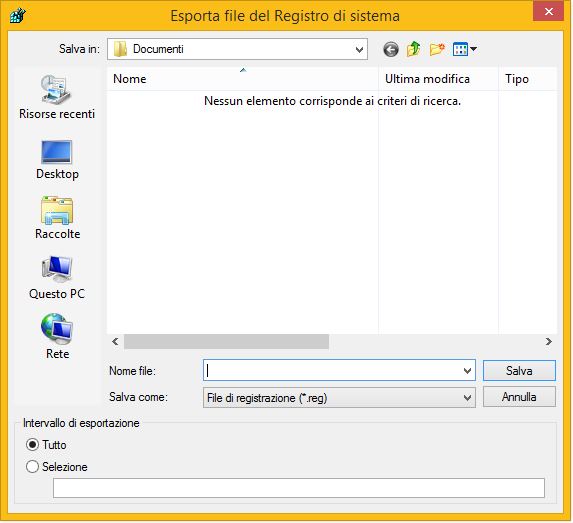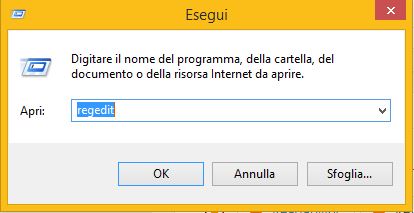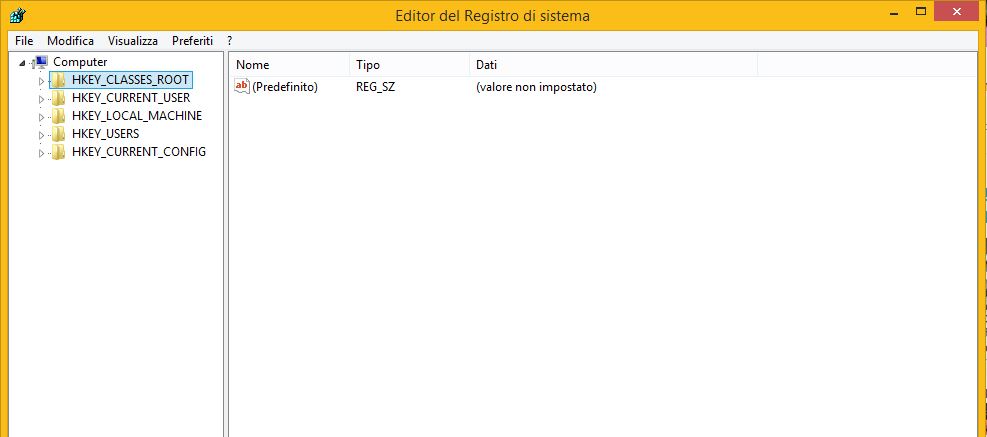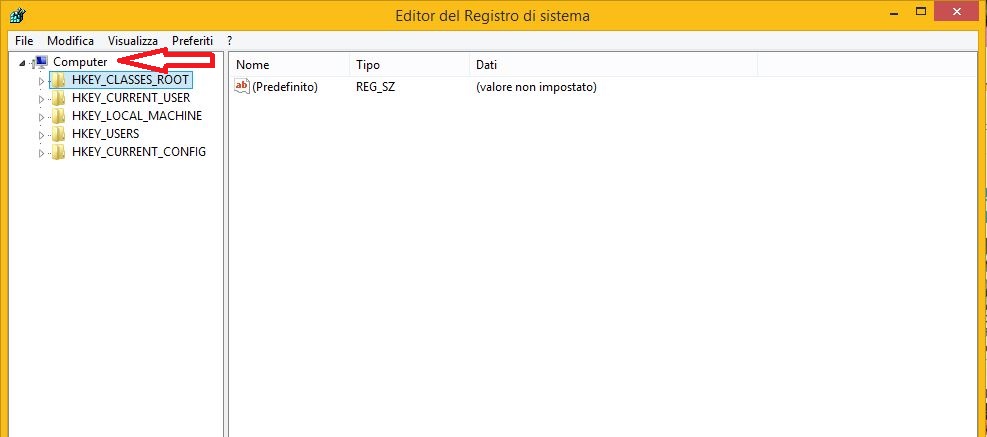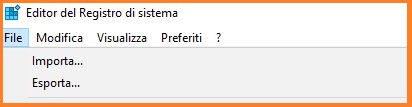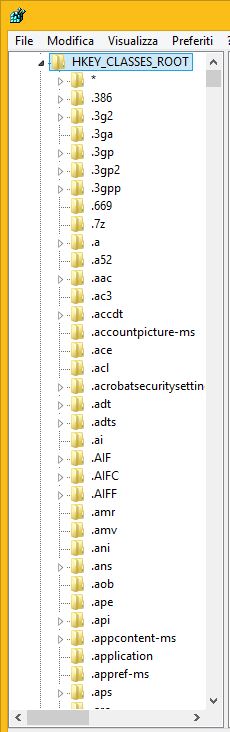Come effettuare il backup del registro di sistema
In questo articolo desidero spiegarvi cosa è il Registro di sistema. Come fare un Backup e come ripristinarlo, qualora avvenga un errore o danno al sistema. Dato che molti utenti sono sempre alla ricerca di conoscenze in campo tecnologico, ecco una mia guida. Un utente infatti mi aveva giustamente chiesto cosa fosse, allora ecco che è nata l’ idea per questo articolo. Seguimi passo passo su Come effettuare il backup del registro di sistema.
Effettuare il backup del registro di sistema
Il Registro di Windows è la base principale del Sistema. In esso sono racchiusi tutti i dati ( Chiavi ) inerenti al corretto funzionamento Software e Hardware. Infatti sono in esso contenuti tutti i dati e le informazioni sul sistema operativo, delle applicazioni, driver ecc.
Perché fare il backup. Potrebbe ritornarci utile qualora avvenga un danno al registro. Un virus ha danneggiato le chiavi, quindi il computer non funziona bene. Un software o programma durante la sua rimozione a creato una anomalia. E molteplici altre anomalie.
Step 1 –
Può succedere che durante la rimozione di un programma avvenga un errore. Quindi per tutelarsi da future problematiche effettuiamo un bel Backup del Registro di sistema. L’utilizzo del sistema è consigliato solo ad utenti esperti.
Seguimi e vediamo come accedere al Registro e come fare una copia di Backup e il suo ripristino.
Procediamo, vai su Start, tasto destro e cerca Esegui. Nel campo vuoto digita regedit seguito da OK. Come da immagine.
Come fare il backup del Registro di sistema.
Step 2 –
Editor del registro di sistema.
Registro di sistema
Step 3 – Come effettuare il backup del registro di sistema.
Procedura per effettuare il Backup.
Alla voce prima voce in alto vai su – Computer, successivamente File e infine Esporta.
Step 4 –
Esporta.
Step 5 –
Alla voce Esporta attendi l’ apertura della nuova finestra.
Qui ti sarà chiesto dove desideri salvare il File di Backup del Registro. Consiglio, crea una cartella adibita per lo scopo e rinominala con un nome che ti faccia ricordare il suo contenuto. Esempio nome – Backup Registro di sistema ( allega la data ).
Oppure salva sul Desktop ma ricordati di dargli un nome.
Step 6 –
Attendiamo che il processo termini, ora nella cartella di destinazione troverai il Backup pronto all’ uso in caso di problemi.
Per ripristinare il Registro di sistema non devi fare altro che avviare il File di Backup precedentemente creato. Ricordo che è molto pericoloso modificare il Registro di sistema se non si è pratici. Si possono creare seri danni.
Supporto ufficiale Supporto Microsoft
Se hai bisogno di assistenza richiedi alla nostra pagina dedicata qui Contatti